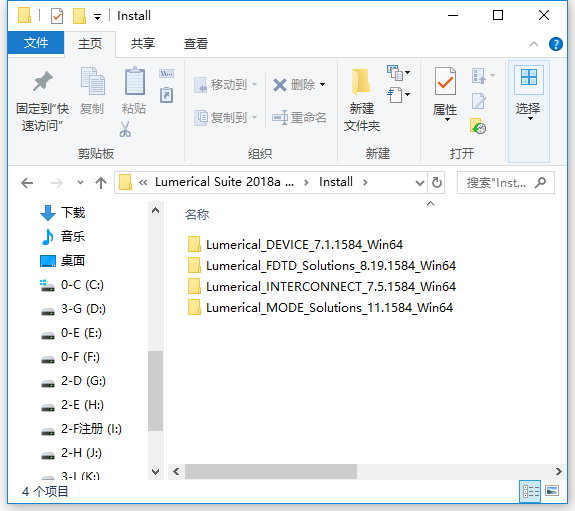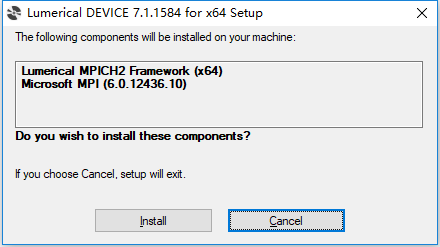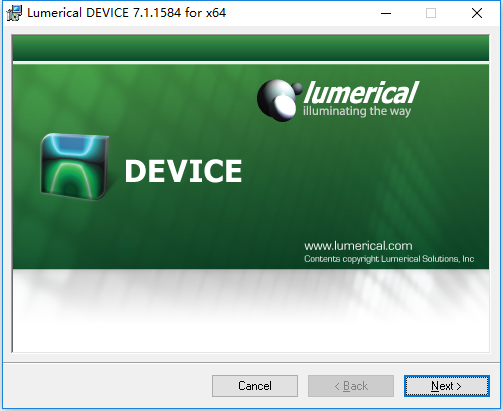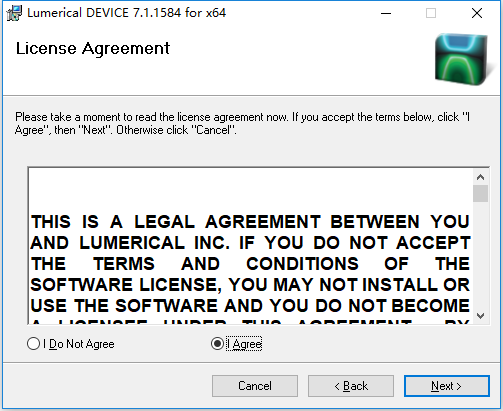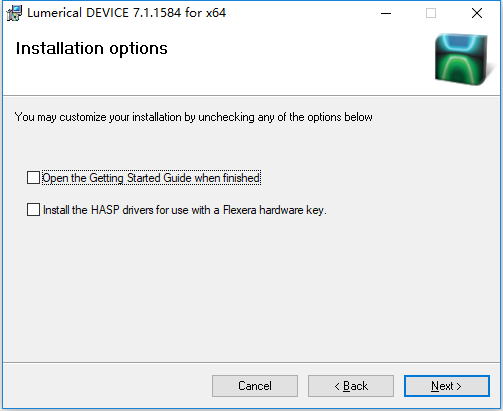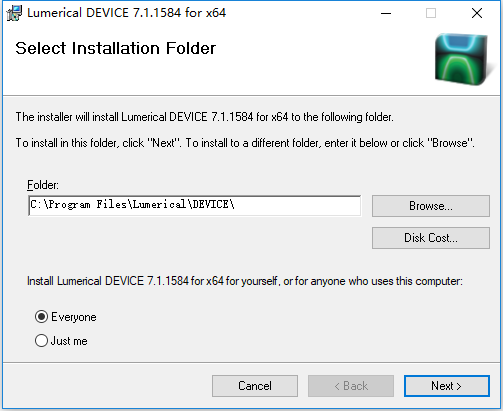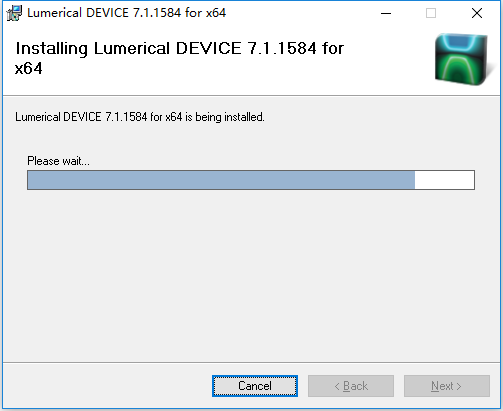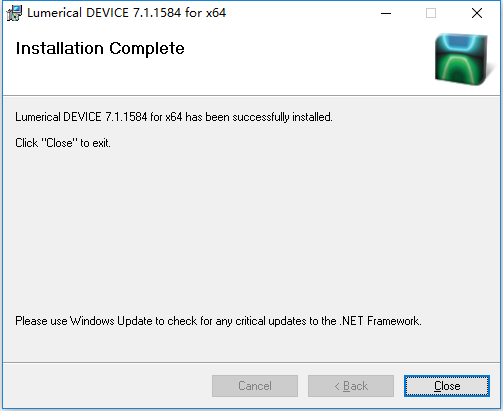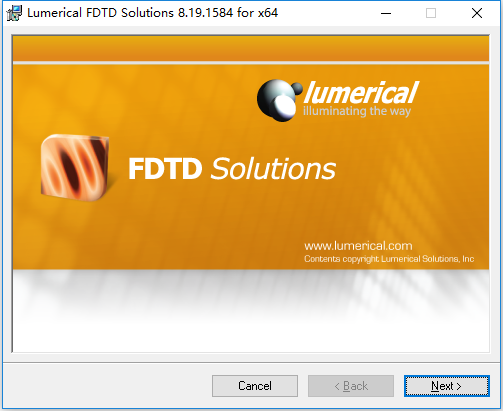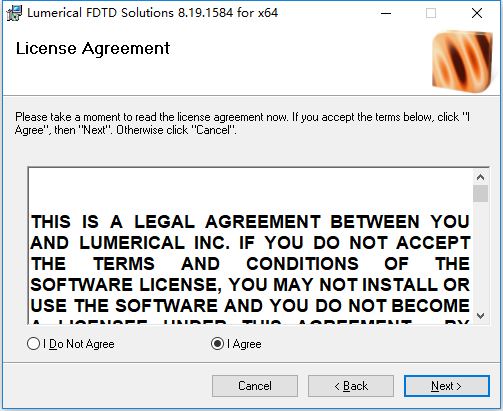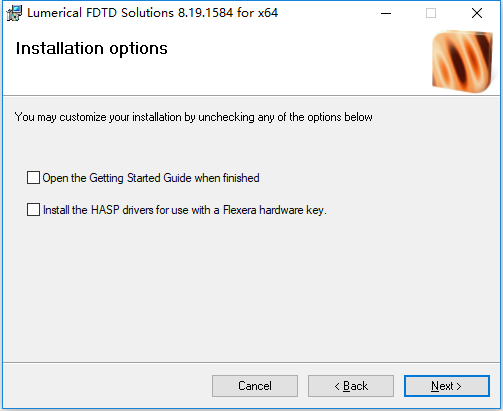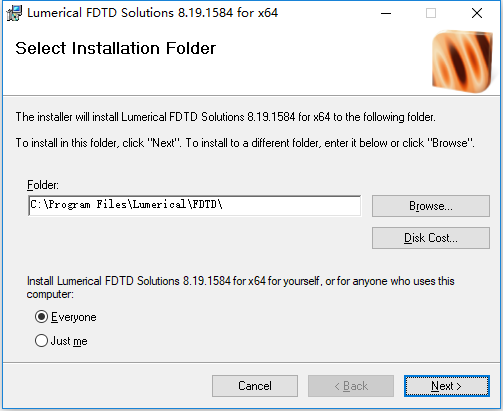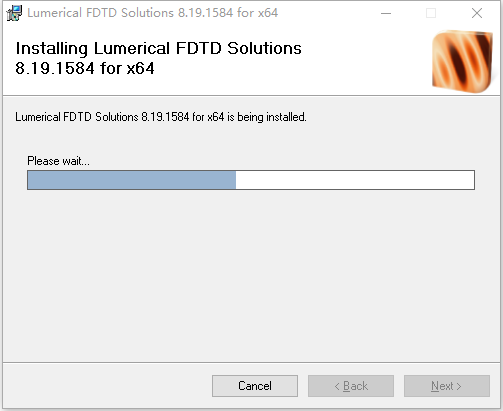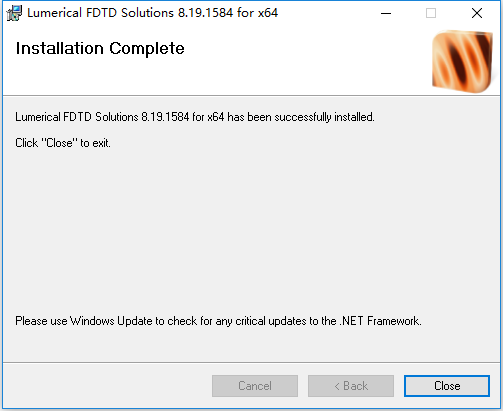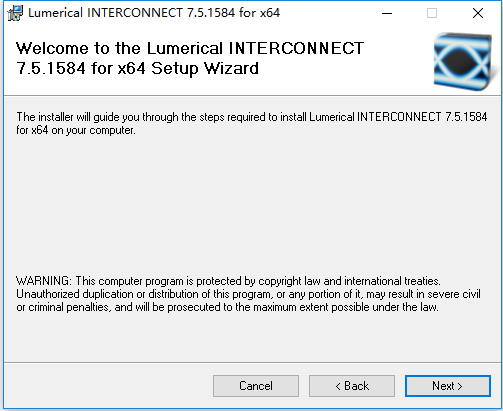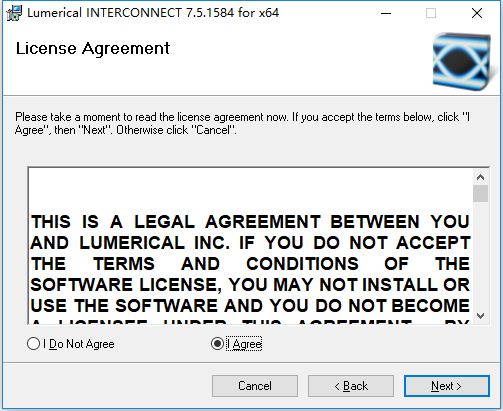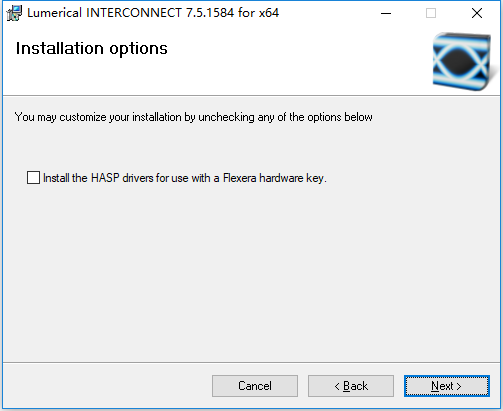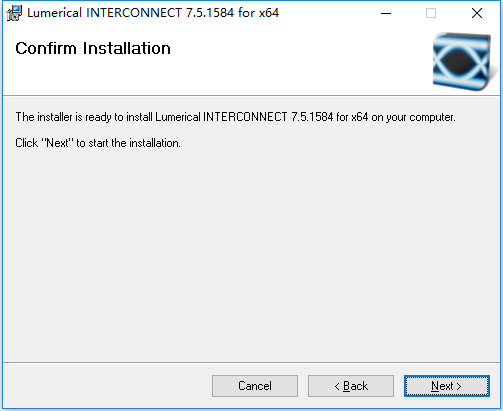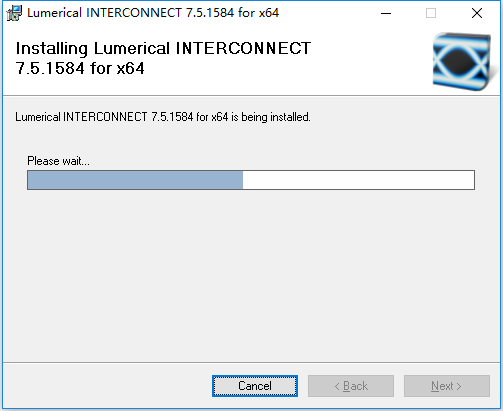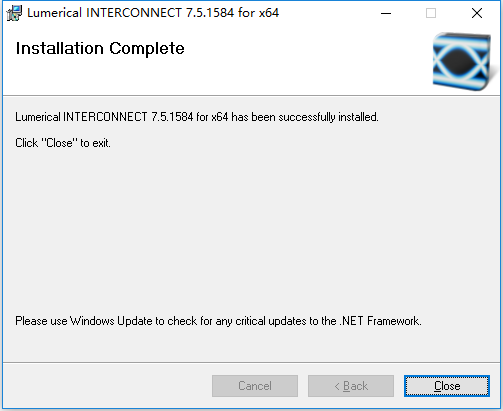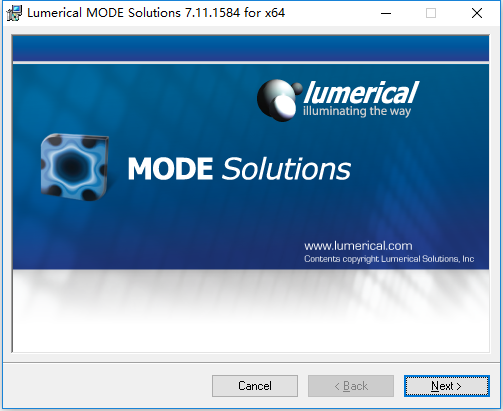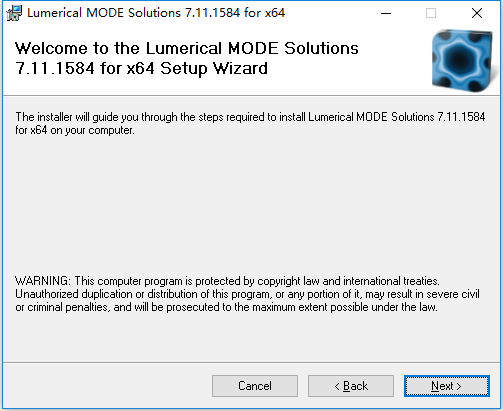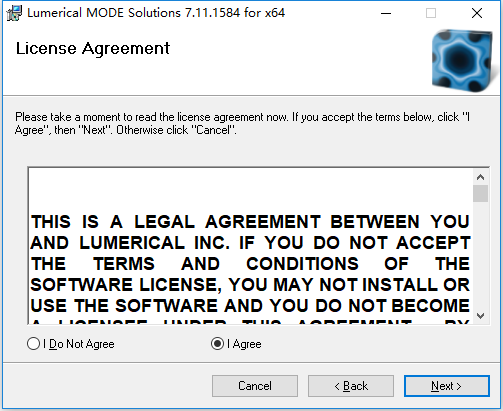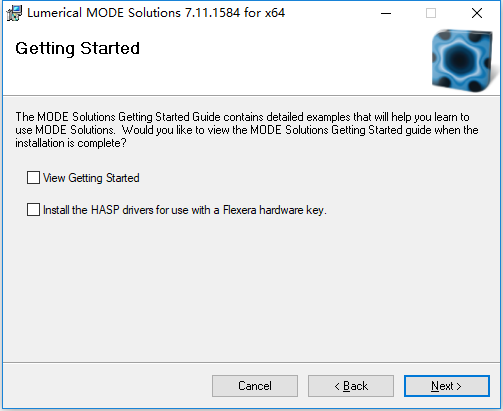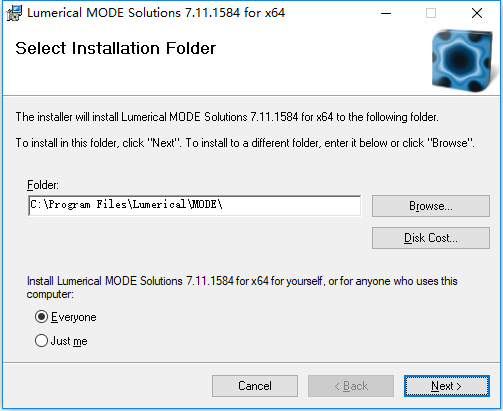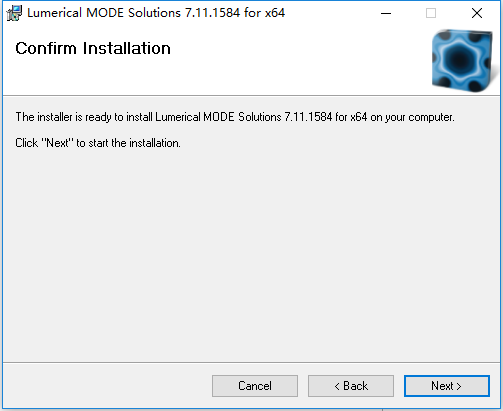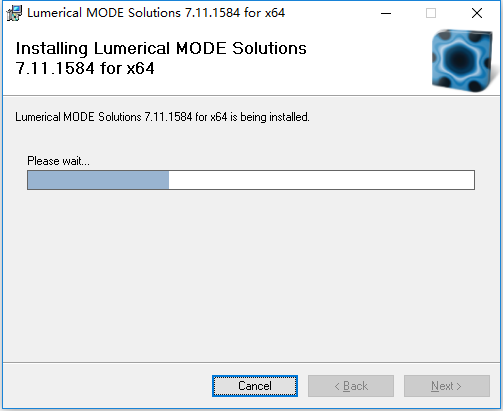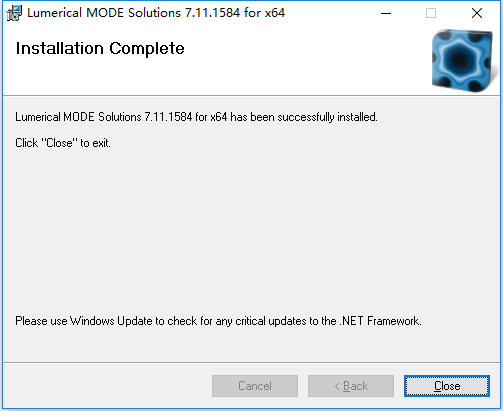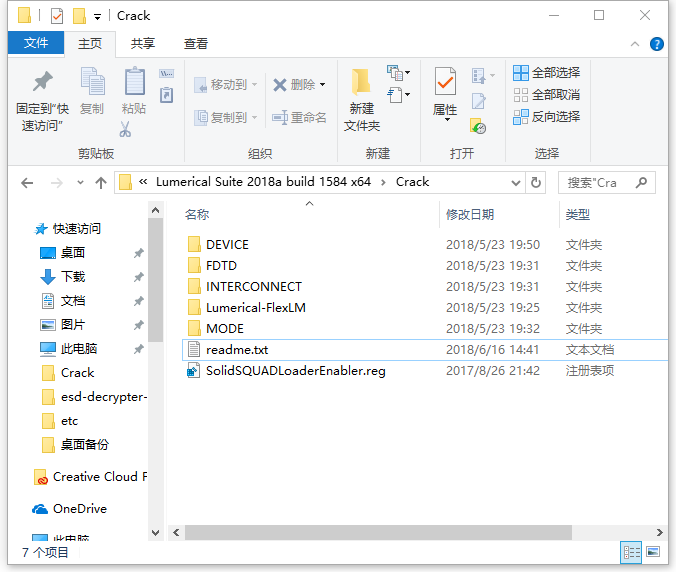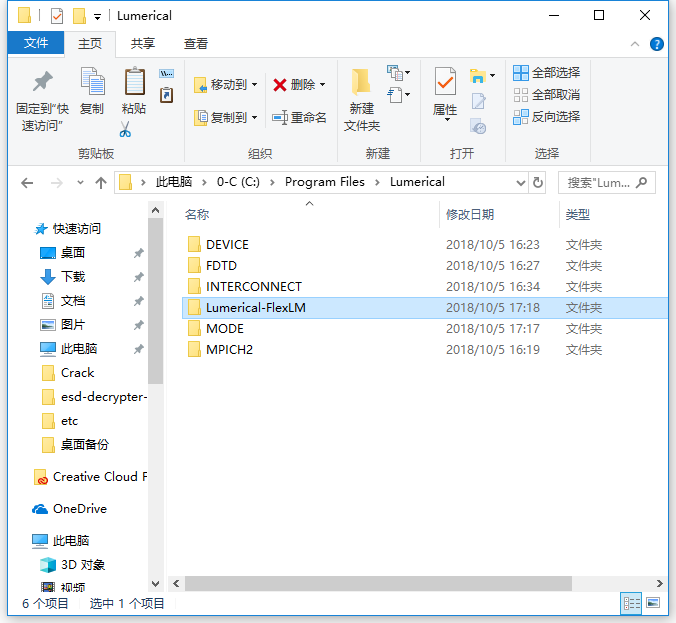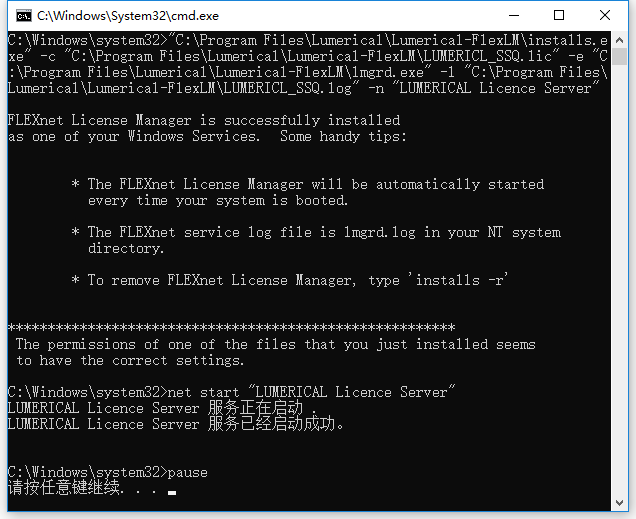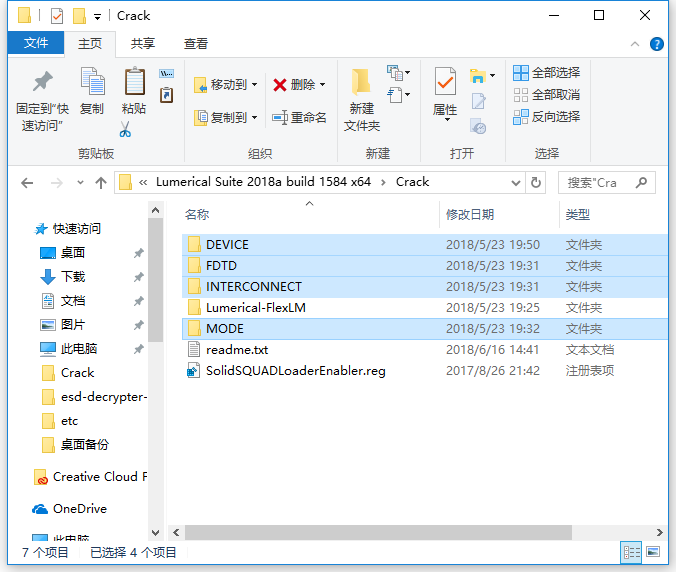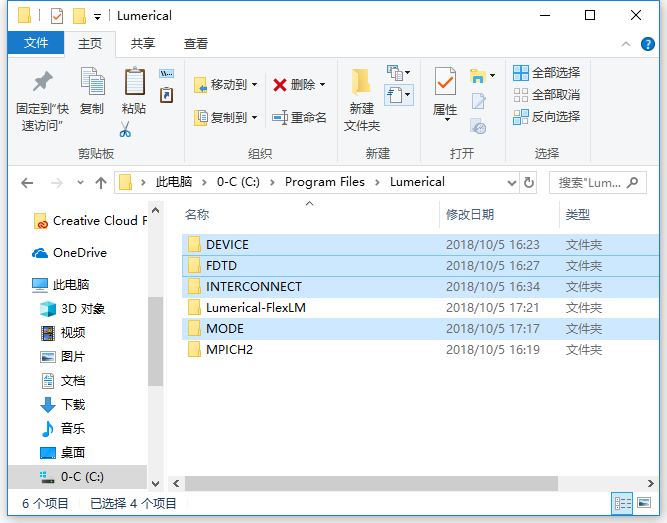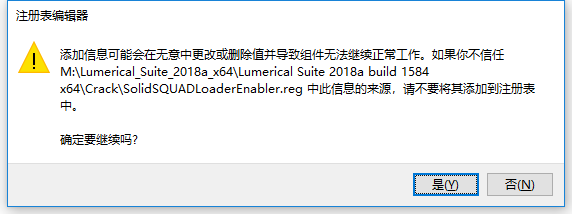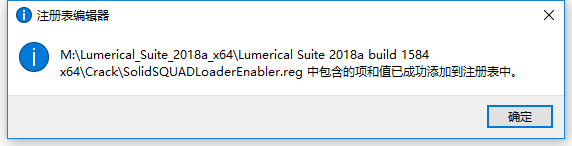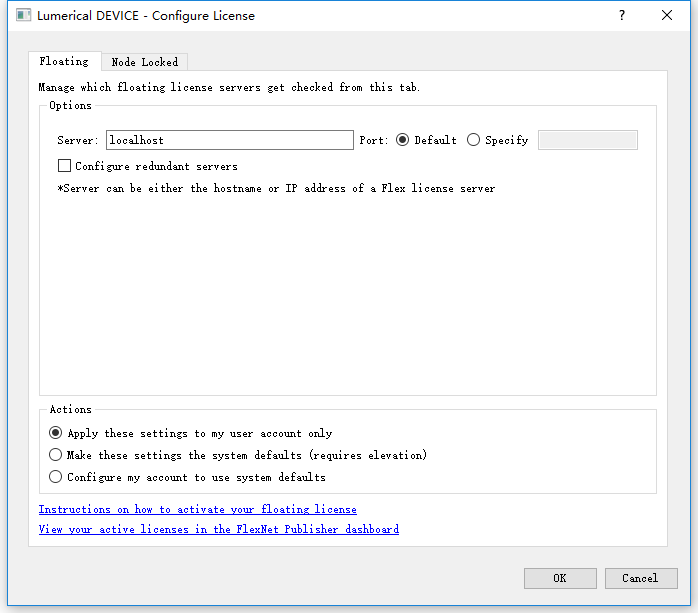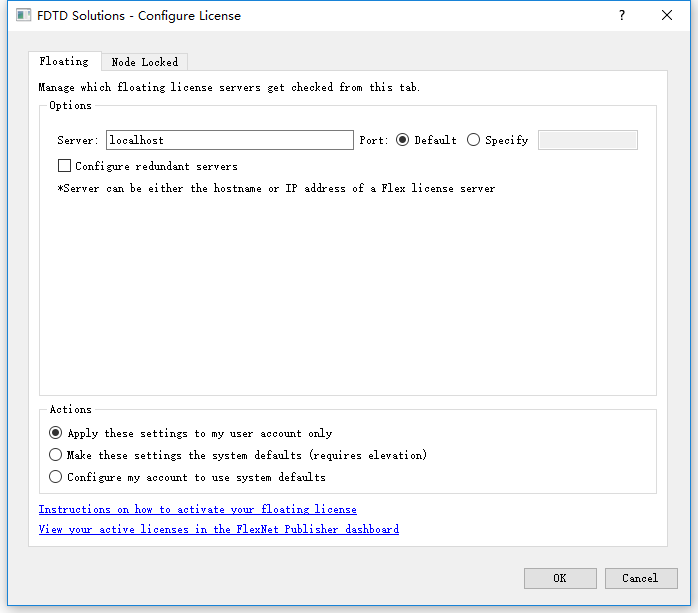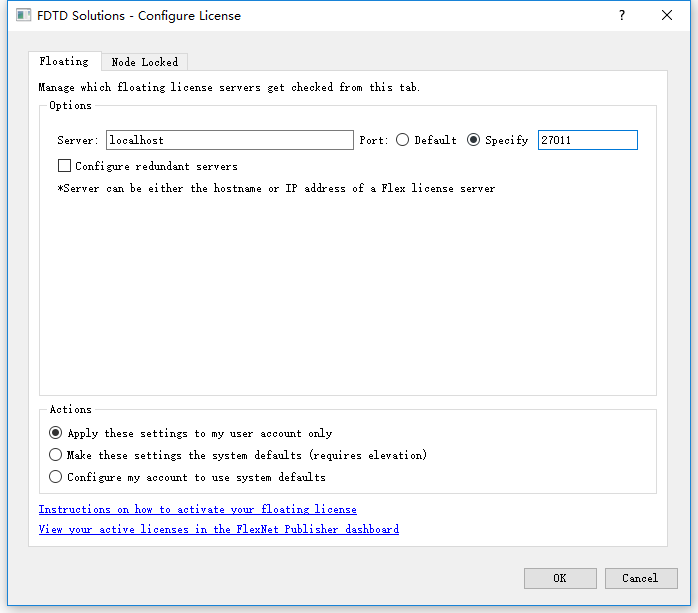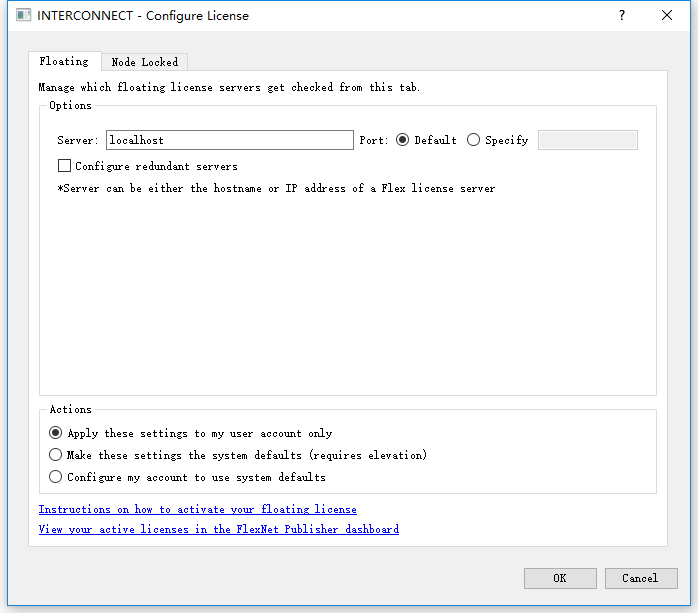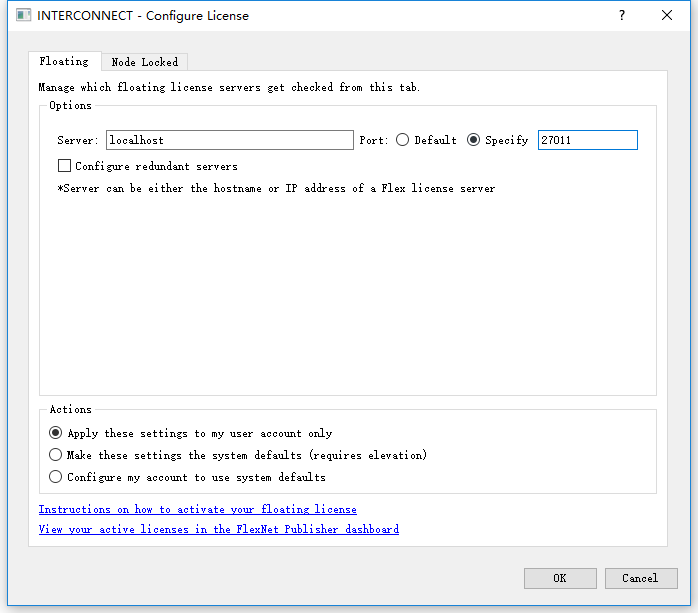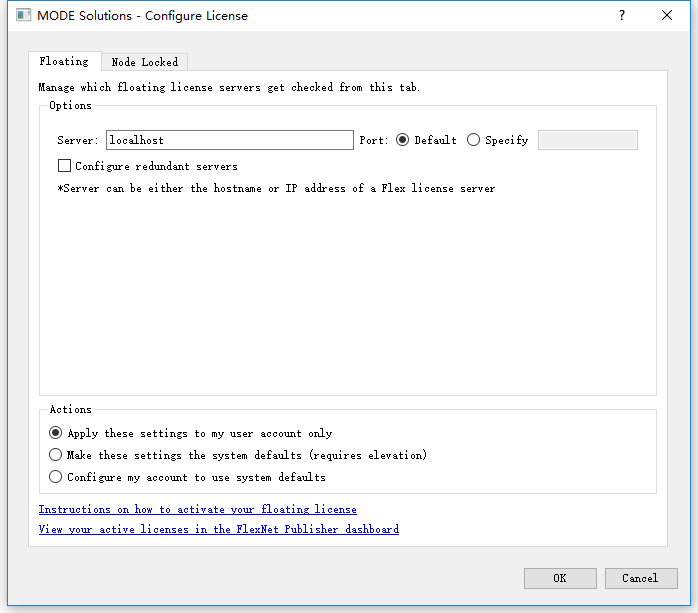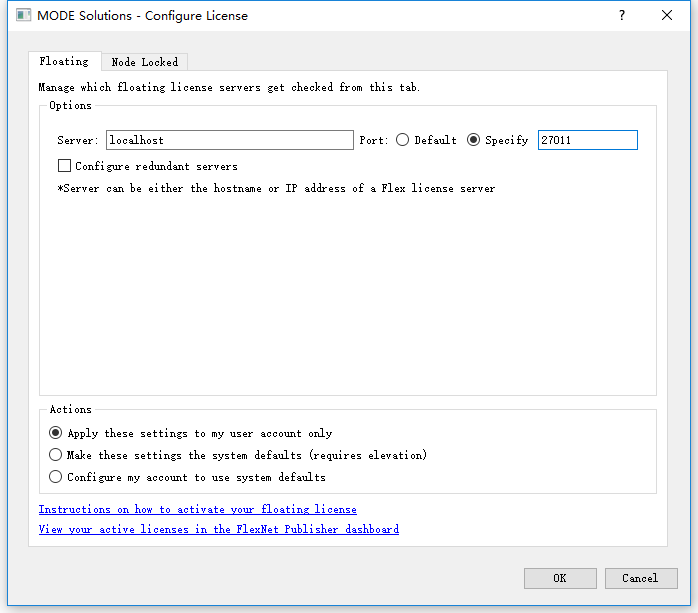前言
Lumerical Suite 2018a是一款功能非常强大的光学设计软件,能够为光子设计师分享具有创造性,高精确度和成本效益的设计解决方案,支持广泛的光子学和电磁设计和分析程序,应用于生物技术,数据通信,信息存储,太阳能,环境传感和消费电子等各个领域。
第一节 软件安装教程
1、打开Install文件夹,知识兔可以看到Lumerical Suite 2018a软件包含四部分,分别是Device、FDTD Solutions、INTERCONNECT、MODE Solutions,如下图所示:
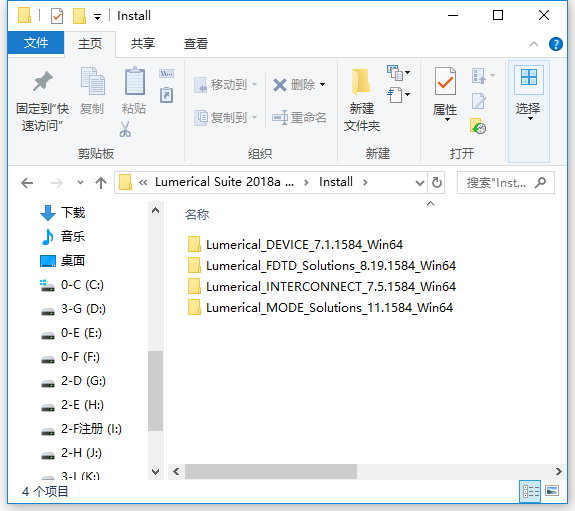
2、知识兔现在先去安装Device组件。打开Lumerical_DEVICE_7.1.1584_Win64 文件夹,找到DEVICE_Installer.exe文件,右键选择“
以管理员身份运行”,如下图所示:
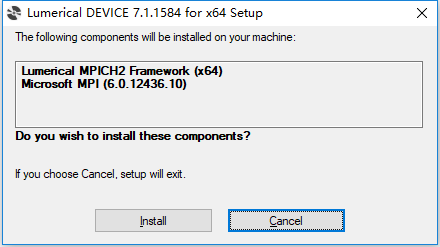
3、根据上图提示,知识兔点击“
Install”选项,如下图所示:
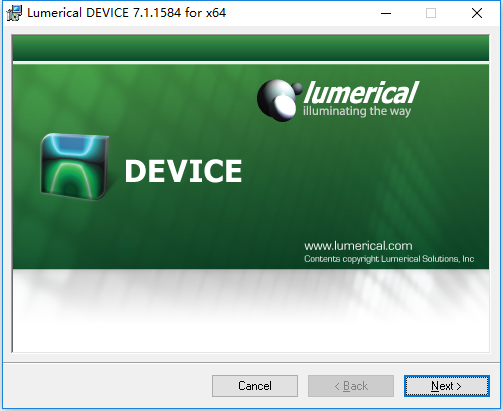
4、根据上图提示,知识兔点击“
Next”选项,如下图所示:
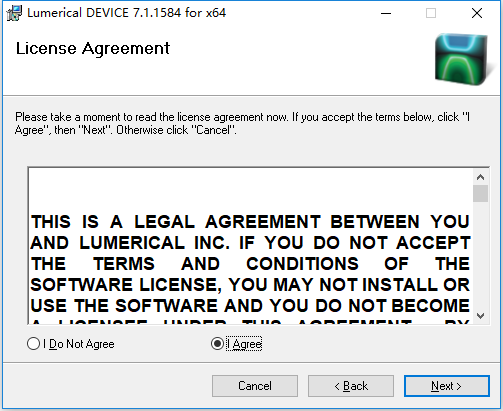
5、根据上图提示,知识兔勾选“
I Agree”选项,然后点击“
Next”选项,如下图所示:
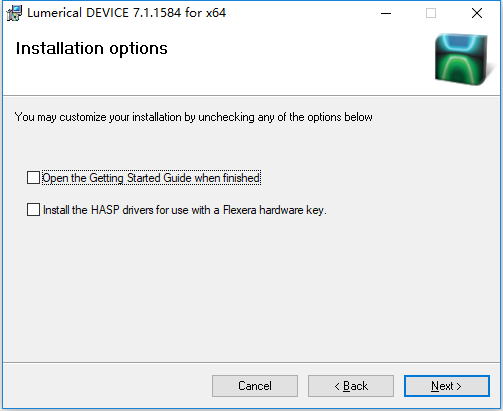
6、根据上图提示,知识兔点击“
Next”选项,如下图所示:
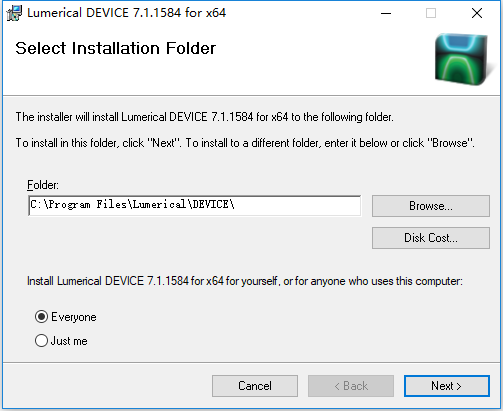
7、从上图中知识兔看到,Lumerical DEVICE软件默认安装路径为C:\Program Files\Lumerical\DEVICE,知识兔根据上图提示,点击“
Next”选项,如下图所示:

8、根据上图提示,知识兔点击“
Next”选项,如下图所示:
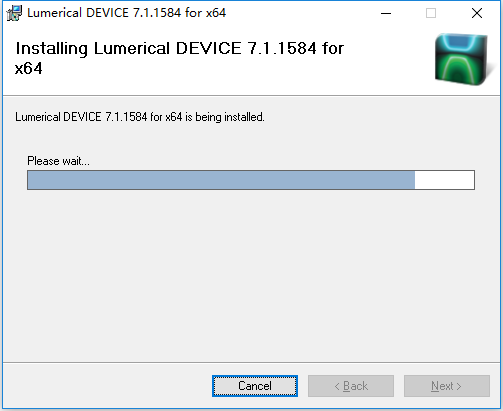
9、从上图中知识兔看到,Lumerical DEVICE软件正在进行安装,安装完成如下图所示:
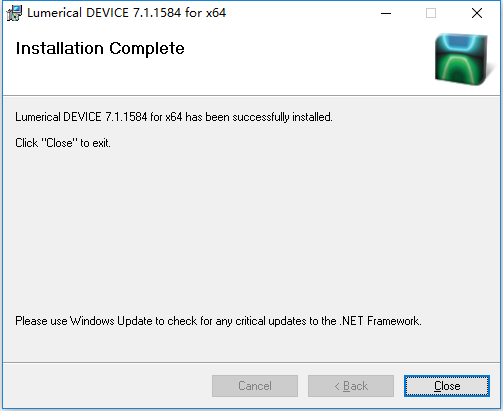
10、Lumerical DEVICE软件安装完成,知识兔根据上图提示,点击“
Close”即可。
11、现在知识兔继续安装FDTD_Solutions软件。打开Lumerical_FDTD_Solutions_8.19.1584_Win64文件夹,找到FDTD_Solutions_Installer.exe文件,右键选择“
以管理员身份运行”,如下图所示:
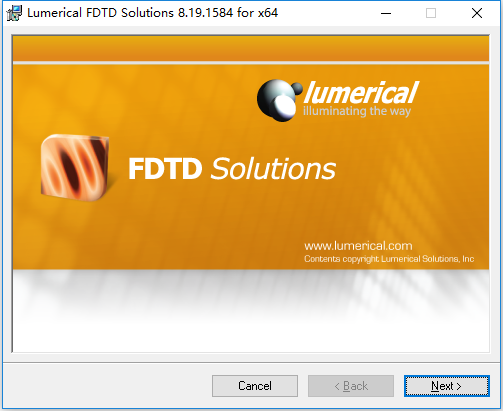
12、根据上图提示,知识兔点击“
Next”选项,如下图所示:
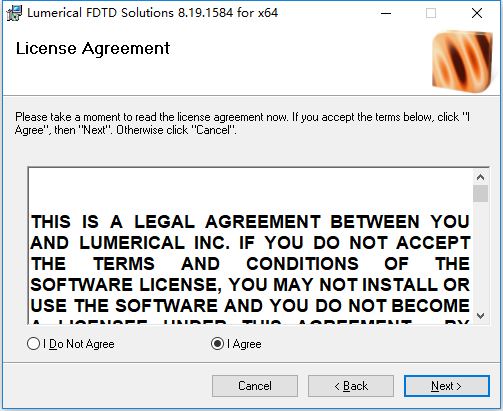
13、根据上图提示,知识兔勾选“
I Agree”选项,然后点击“
Next”选项,如下图所示:
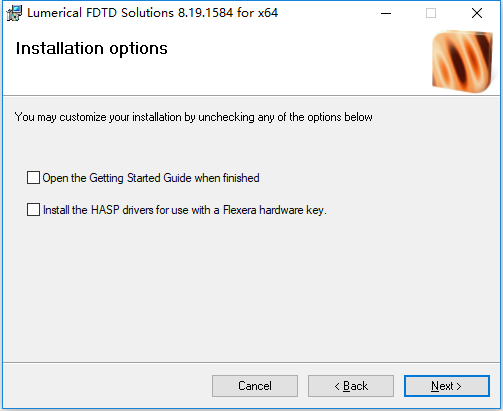
14、根据上图提示,知识兔点击“
Next”选项,如下图所示:
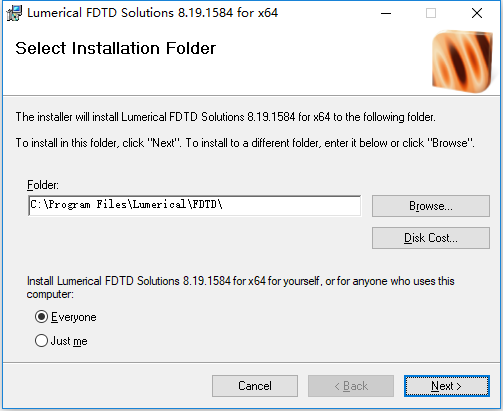
15、从上图中知识兔看到,Lumerical FDTD Solutions软件默认安装路径为C:\Program Files\Lumerical\FDTD,知识兔根据上图提示,点击“
Next”选项,如下图所示:

16、根据上图提示,知识兔点击“
Next”选项,如下图所示:
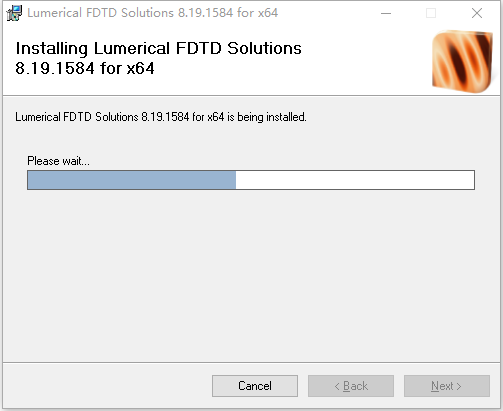
17、从上图中知识兔看到,Lumerical FDTD Solutions软件正在进行安装,安装完成如下图所示:
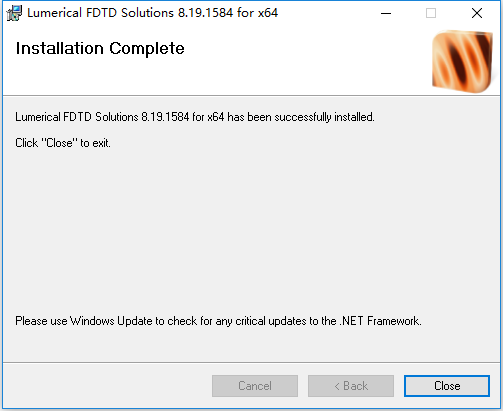
18、Lumerical FDTD Solutions软件安装完成,知识兔根据上图提示,点击“
Close”选项关闭即可。
19、现在知识兔继续安装INTERCONNECT软件。打开Lumerical_INTERCONNECT_7.5.1584_Win64文件夹,找到INTERCONNECT_Installer.exe程序,右键选择“
以管理员身份运行”,如下图所示:

20、根据上图提示,知识兔点击“
Next”选项,如下图所示:
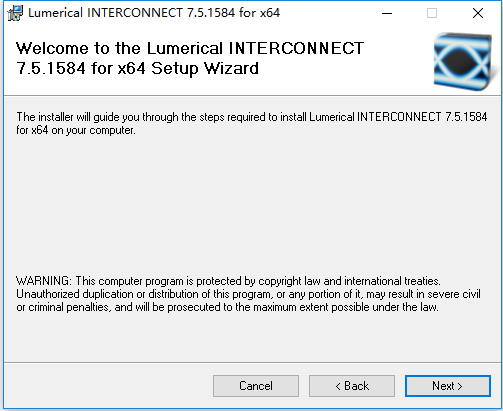
21、根据上图提示,知识兔点击“
Next”选项,如下图所示:
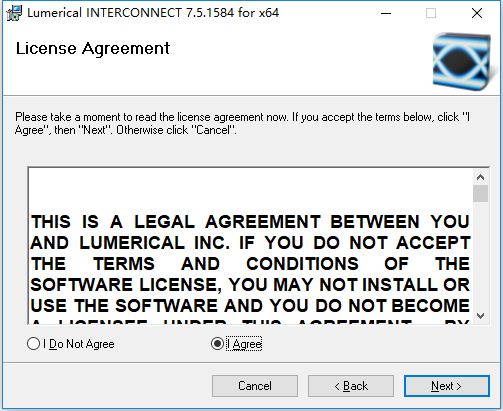
22、根据上图提示,知识兔勾选“
I Agree”选项,然后点击“
Next”,如下图所示:
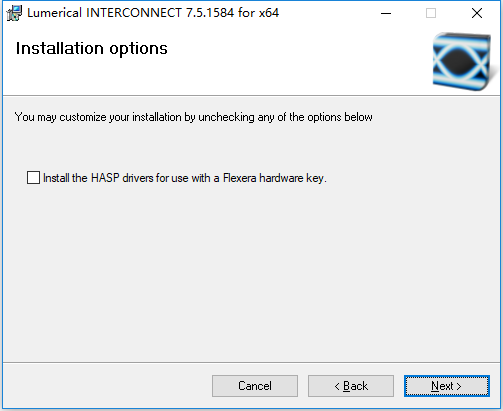
23、根据上图提示,知识兔点击“
Next”选项,如下图所示:

24、从上图中知识兔看到,Lumerical INTERCONNECT软件默认安装路径为C:\Program Files\Lumerical\INTERCONNECT, 知识兔根据上图提示,点击“
Next”,如下图所示:
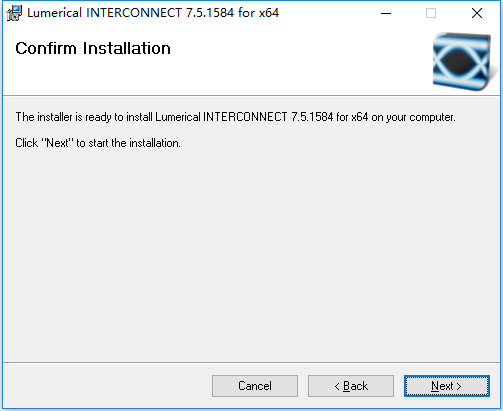
25、根据上图提示,知识兔点击“
Next”选项,如下图所示:
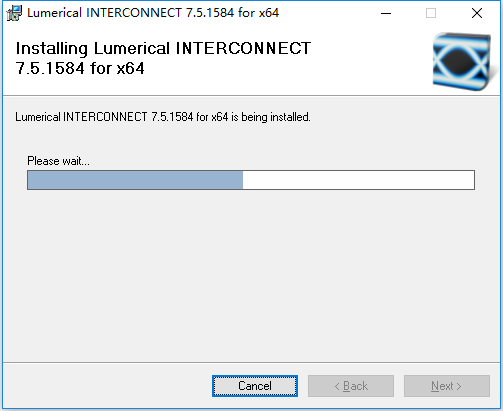
26、从上图中知识兔看到,Lumerical INTERCONNECT软件正在进行安装,完成后如下图所示:
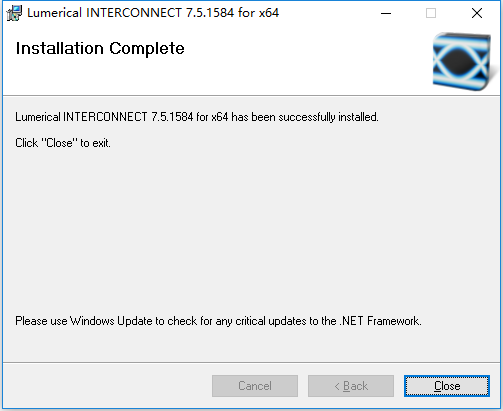
27、根据上图提示,知识兔点击“
Close”选项即可。
28、现在知识兔继续安装MODE Solutions 软件。打开Lumerical_MODE_Solutions_11.1584_Win64文件夹,找到MODE_Solutions_Installer.exe文件,右键选择“
以管理员身份运行”,如下图所示:
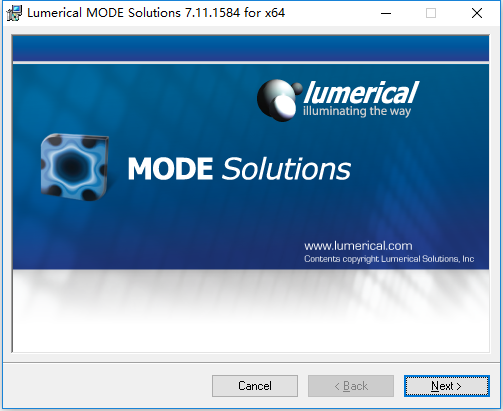
29、根据上图提示,知识兔点击“
Next”选项,如下图所示:
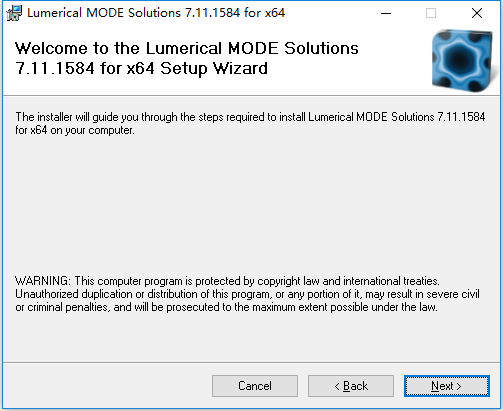
30、根据上图提示,知识兔点击“
Next”选项,如下图所示:
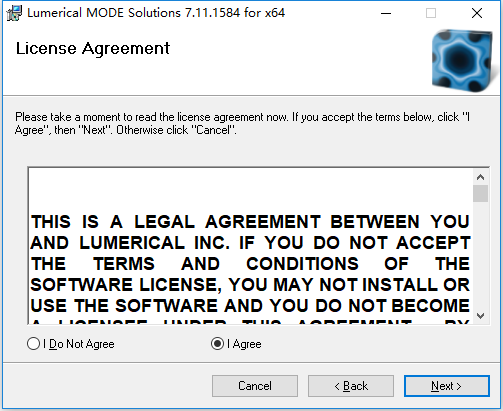
31、根据上图提示,知识兔勾选“
I Agree”选项,然后点击“
Next”,如下图所示:
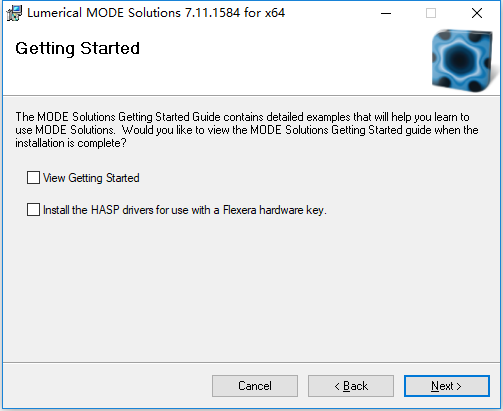
32、根据上图提示,知识兔点击“
Next”,如下图所示:
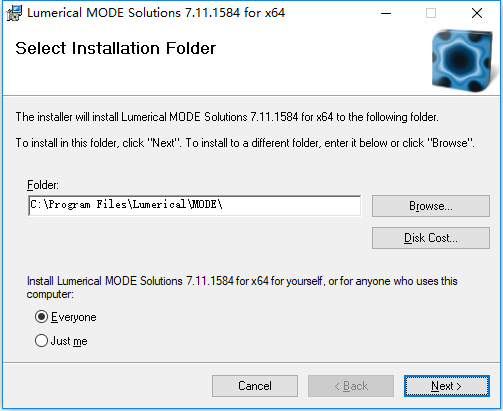
33、从上图知识兔看到,Lumerical MODE Solutions软件默认安装路径为C:\Program Files\Lumerical\MODE,知识兔根据提示点击“
Next”选项,如下图所示:
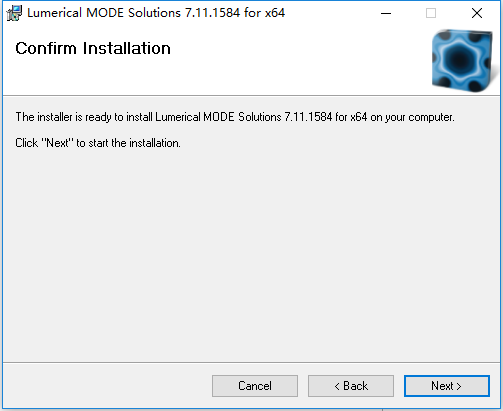
34、根据上图提示,知识兔点击“
Next”选项,如下图所示:
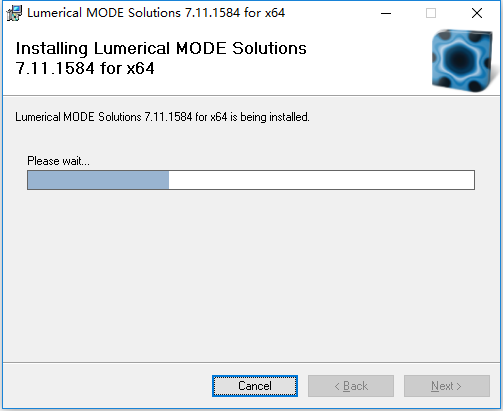
35、从上图中知识兔看到,Lumerical MODE Solutions软件正在进行安装,安装完成如下图所示:
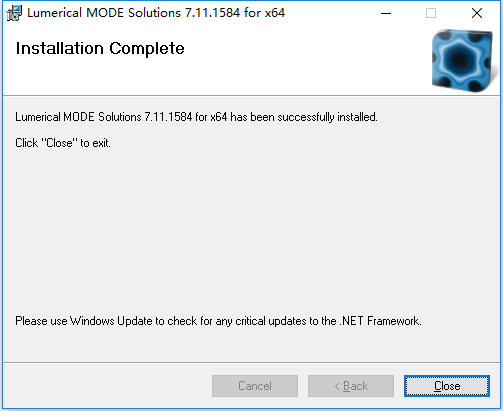
36、根据上图提示,知识兔点击“
Close”选项关闭即可。
第二节 软件破解教程
1、打开Crack文件夹,如下图所示:
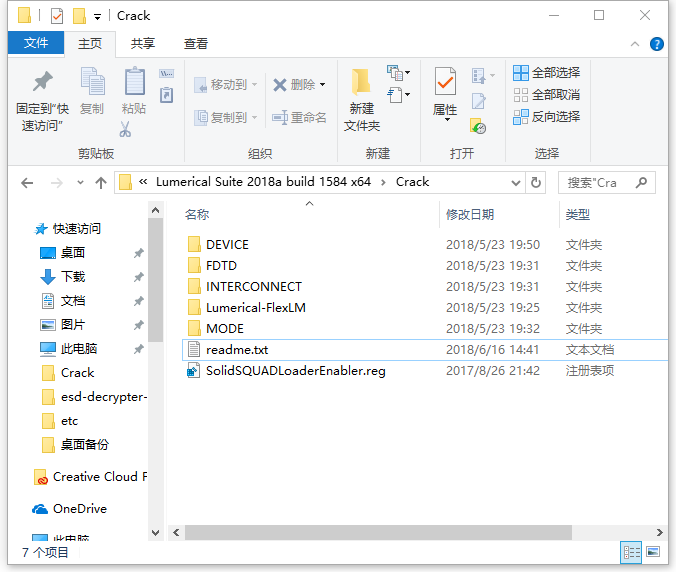
2、根据上图提示,知识兔找到Lumerical-FlexLM文件夹,将其复制到Lumerical Suite 2018a软件默认安装路径C:\Program Files\Lumerical中,如下图所示:
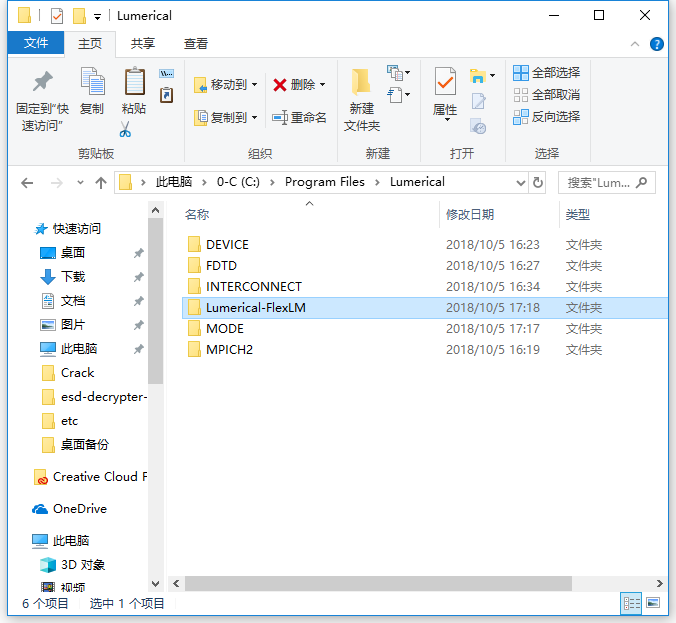
3、现在知识兔打开复制过来的Lumerical-FlexLM文件夹,如下图所示:

4、根据上图提示,知识兔找到server_install.bat文件,右键选择“
以管理员身份运行”,如下图所示:
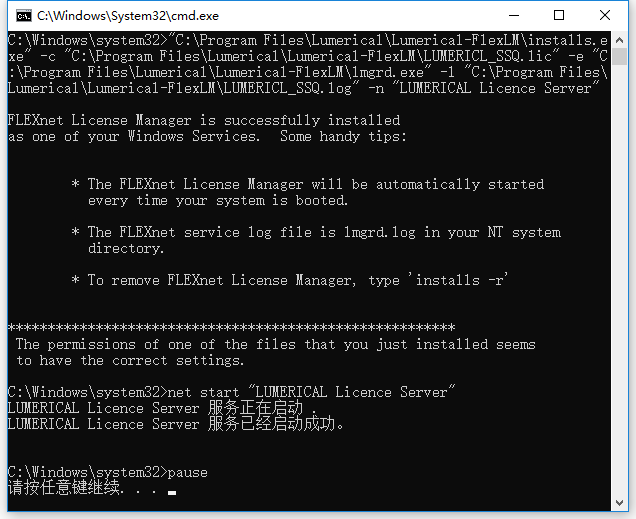
5、从上图中知识兔可以看到,LUMERICAL License Server服务已经成功启动,知识兔根据提示按任意键即可关闭窗口。
6、回到Crack文件夹,将里面的DEVICE、FDTD、INTERCONNECT、MODE四个文件夹选定,如下图所示:
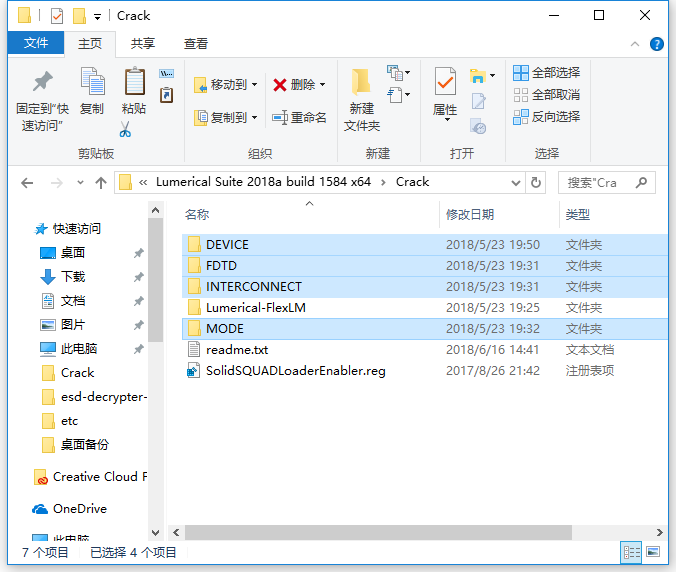
7、将上图选定的四个文件夹复制后粘贴至Lumerical Suite 2018a软件默认安装路径C:\Program Files\Lumerical中覆盖源文件,如下图所示:
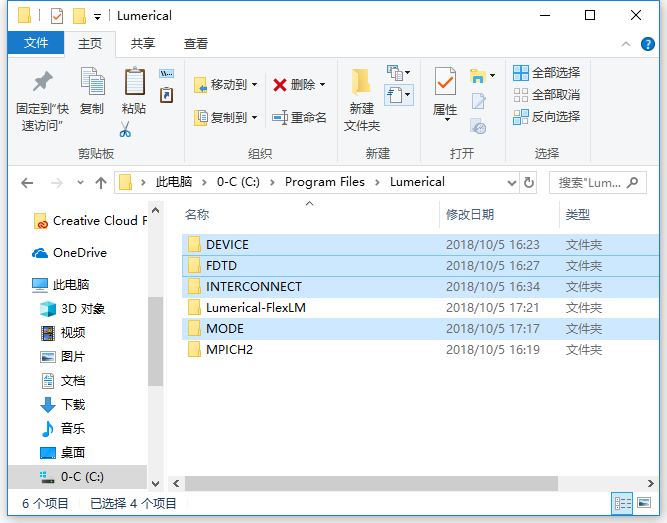
8、打开Crack文件夹,找到SolidSQUADLoaderEnabler.reg文件,双击导入如下图所示:
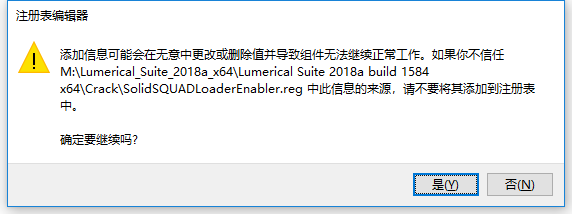
9、根据上图提示,知识兔点击“
是”,如下图所示:
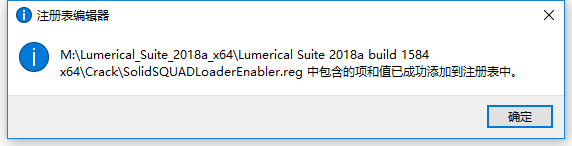
10、根据上图提示,知识兔点击“
确定”选项即可。
11、打开开始菜单,找到Lumerical中的Configure DEVICE License选项,打开如下图所示:
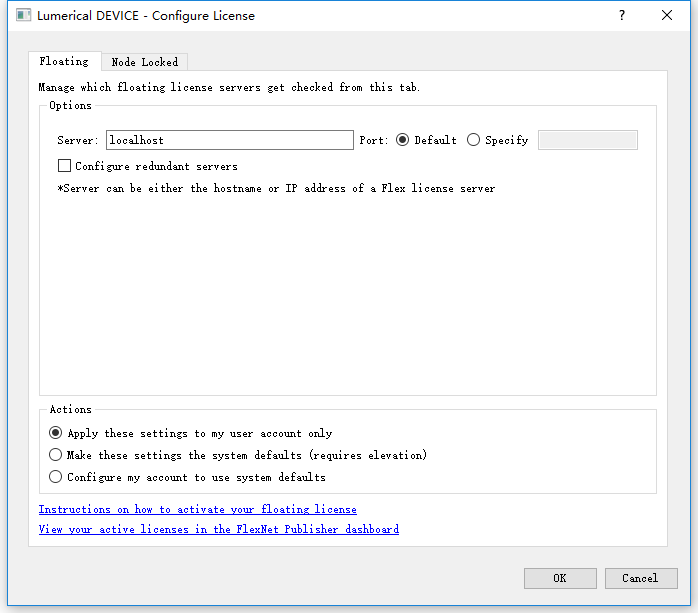
12、根据上图提示,知识兔切换到“
Floating”选项卡,然后选择“
Specify”选项,输入:
27011,如下图所示:

13、根据上图提示,知识兔点击“
OK”即可。
14、打开开始菜单,找到Lumerical中的Configure FDTD License选项,打开如下图所示:
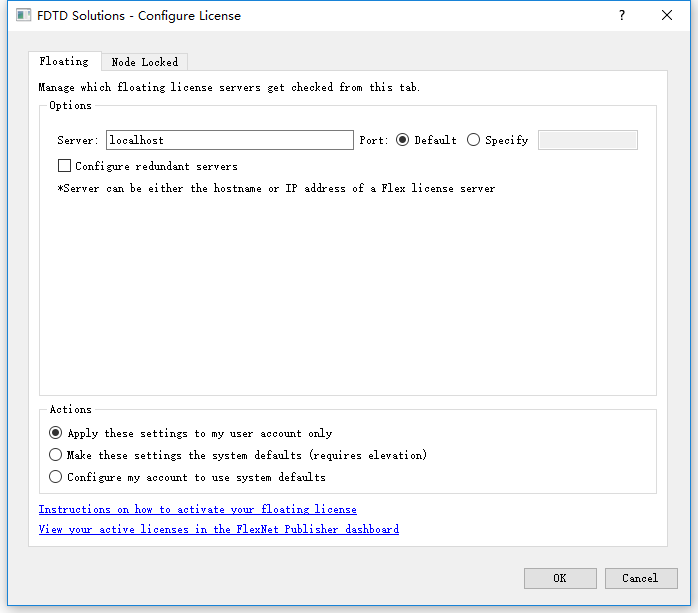
15、根据上图提示,知识兔切换到“
Floating”选项卡,然后选择“
Specify”选项,输入:
27011,如下图所示:
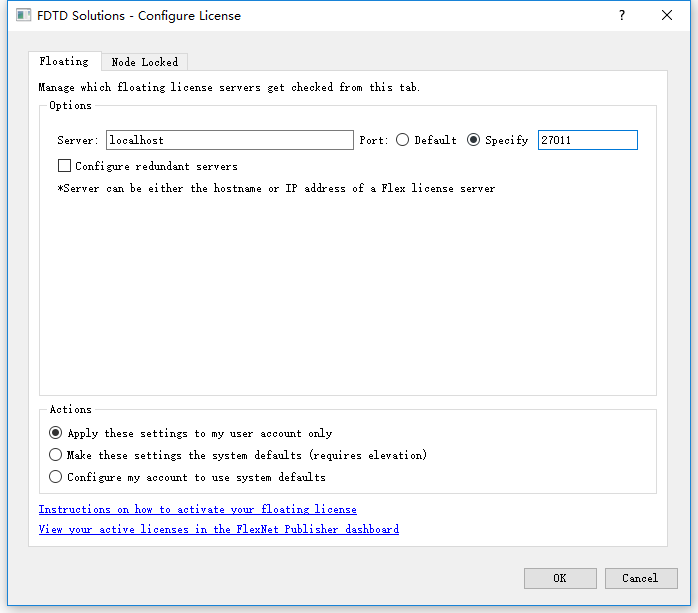
16、根据上图提示,知识兔点击“
OK”即可。
17、打开开始菜单,找到Lumerical中的Configure INTERCONNECT License选项,打开如下图所示:
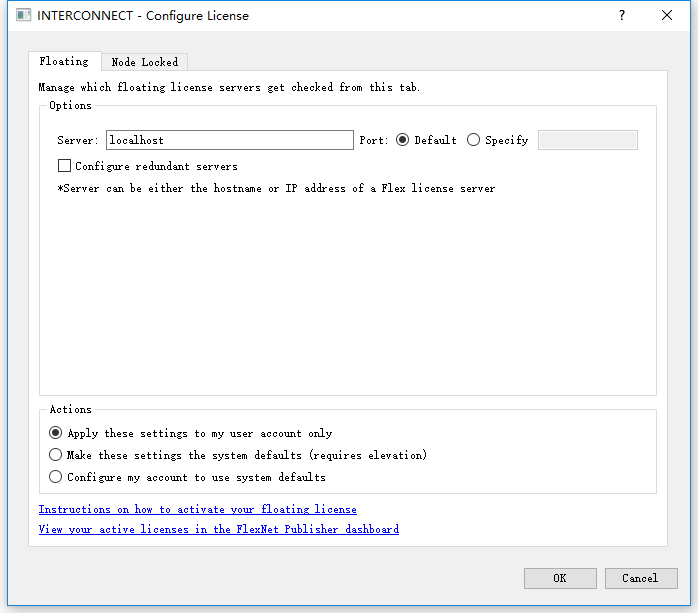
18、根据上图提示,知识兔切换到“
Floating”选项卡,然后选择“
Specify”选项,输入:
27011,如下图所示:
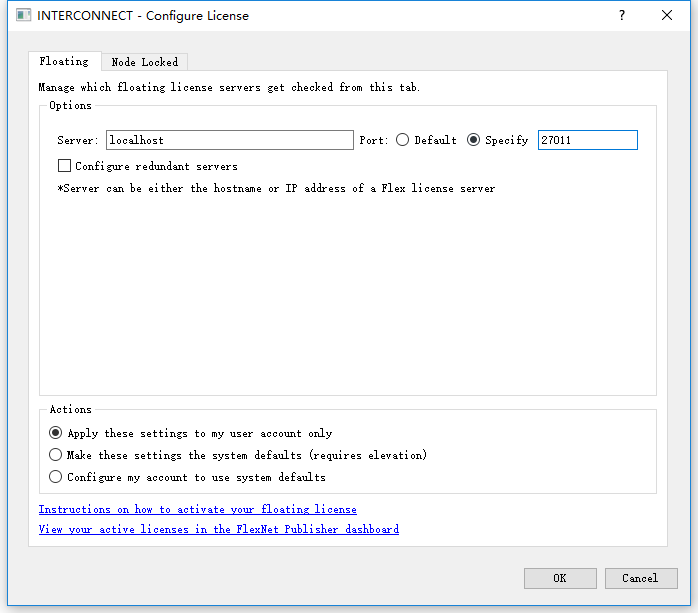
19、根据上图提示,知识兔点击“
OK”即可。
20、打开开始菜单,找到Lumerical中的Configure MODE License选项,打开如下图所示:
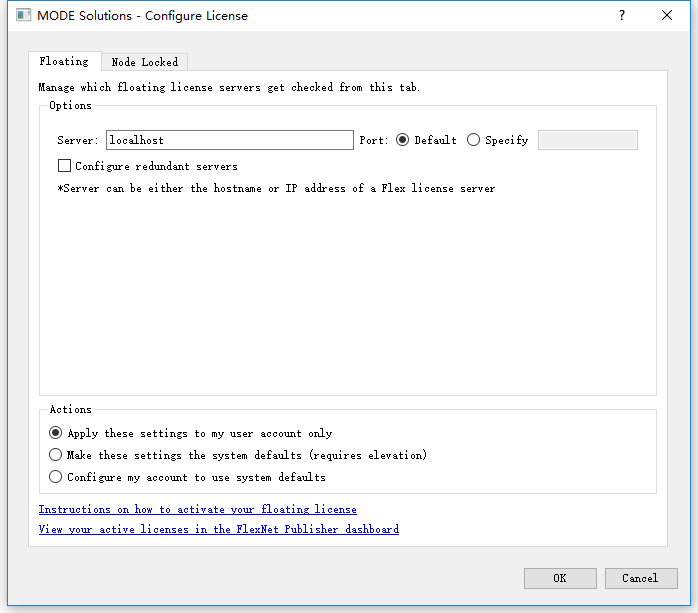
21、根据上图提示,知识兔切换到“
Floating”选项卡,然后选择“
Specify”选项,输入:
27011,如下图所示:
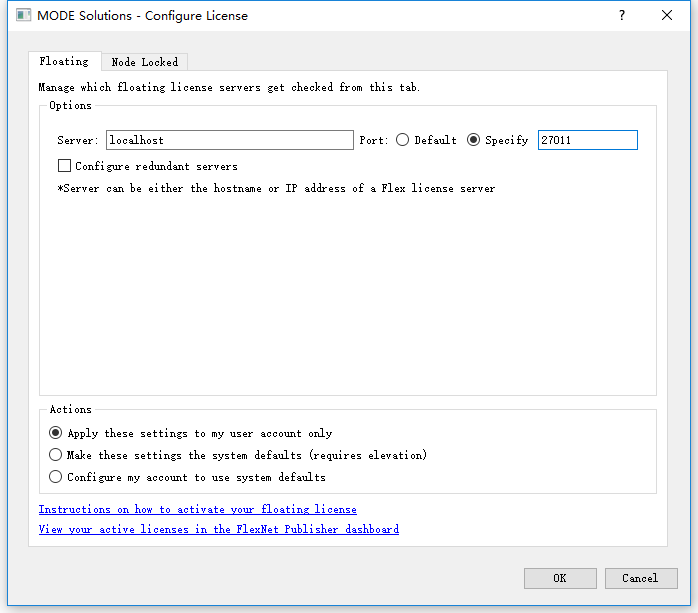
22、根据上图提示,知识兔点击“
OK”即可全部完成Lumerical Suite 2018a软件安装。>
下载仅供下载体验和测试学习,不得商用和正当使用。
下载体验
点击下载